Het gebruik van PhpMyAdmin om een database of tabel te exporteren is een geweldige manier om een back-up te maken die u lokaal kunt opslaan, of het kan u helpen bij het snel overbrengen van die informatie naar een andere server. Een paar eenvoudige stappen kunnen een krachtig hulpmiddel zijn om u en uw bedrijf te helpen. We gaan over het exporteren van alle databases tegelijk, een enkele database en het exporteren van een enkele tabel. Deze handleiding gaat ervan uit dat u al bent ingelogd op PhpMyAdmin.
Databases exporteren
Eerst kunnen we alle databases tegelijk exporteren. Klik op de hoofdpagina van PhpMyAdmin op het tabblad Exporteren.
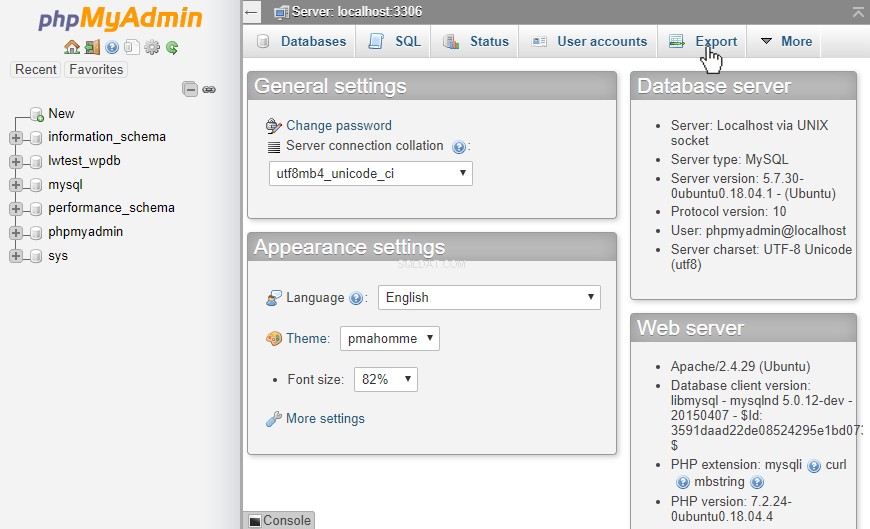
Op dit tabblad staat "Databases exporteren van de huidige server ”, dus dit omvat ALLE databases waartoe de gebruiker waarbij we zijn ingelogd toegang heeft. Dit zou handig zijn als we snel een back-up van alle databases nodig hebben of als alle databases naar een andere server moeten worden overgebracht.
Onder de Aangepaste opties kunnen we ervoor kiezen om alleen een specifieke database te exporteren. Het werken met de grotere sql-bestanden kan echter omslachtiger zijn dan het werken met een bestand voor een enkele database. Dus om slechts één database te selecteren, klikt u op de databasenaam in de linkernavigatie en gaat u naar de Exporteren tabblad op die pagina.
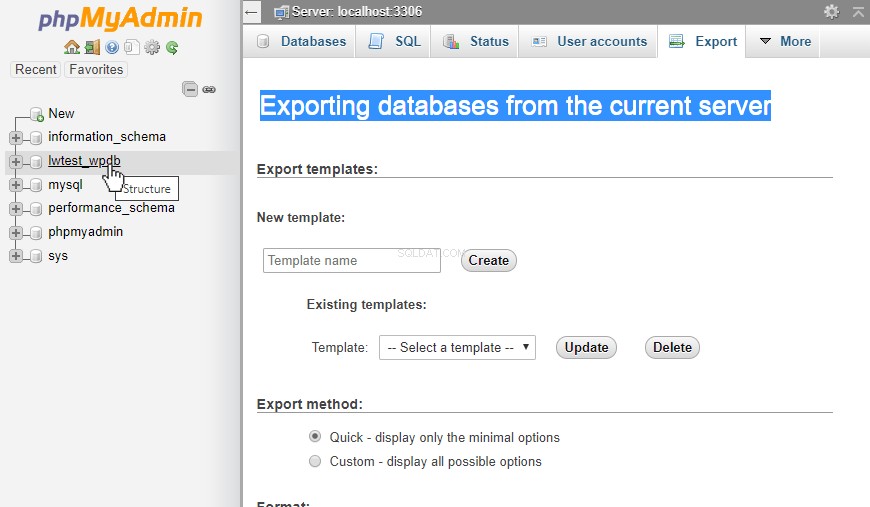
Dit tabblad laat zien dat het tabellen zal exporteren uit de enkele database, wat iets gemakkelijker te beheren is om de zaken recht te houden. Om vervolgens snel een enkele tabel te exporteren, klikt u in de linkernavigatie op de tabelnaam en gaat u naar de Exporteren tabblad op die pagina.

Deze pagina laat zien dat het alleen rijen van die ene tabel exporteert. Onder de Aangepaste opties, kunnen we er ook voor kiezen om het alleen een specifiek bereik van rijen te laten exporteren.
Eén database exporteren
Laten we het proces van het daadwerkelijk exporteren van een enkele database doornemen, dus laten we nogmaals op de databasenaam klikken en daar teruggaan naar het tabblad Exporteren.
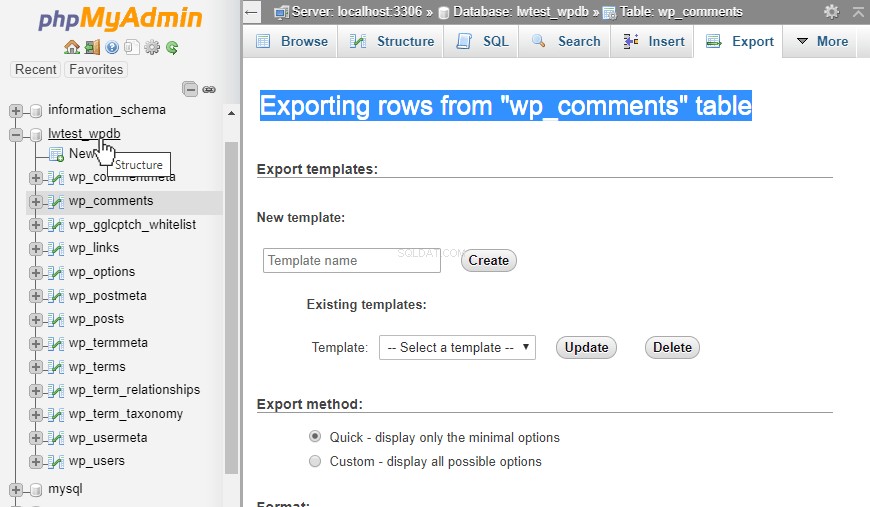
Bij het starten van de export vraagt hij ons eerst naar een sjabloon. Als we aangepaste instellingen willen configureren, kunnen we specificeren
- De tafels die we willen
- De naam die het geëxporteerde bestand zal hebben
- De tekenset
- Als de tabellen elk aparte bestanden moeten zijn
- Als het bestand moet worden gezipt
- Andere aangepaste instellingen
Deze instellingen helpen bij het aanpassen van de geëxporteerde gegevens op een manier die het beste bij onze behoeften past. Als dit regelmatig wordt gedaan, kunnen we die instelling als sjabloon opslaan en de volgende keer gewoon die optie kiezen, zodat we niet de hele lijst met aanpassingen opnieuw hoeven te doorlopen.
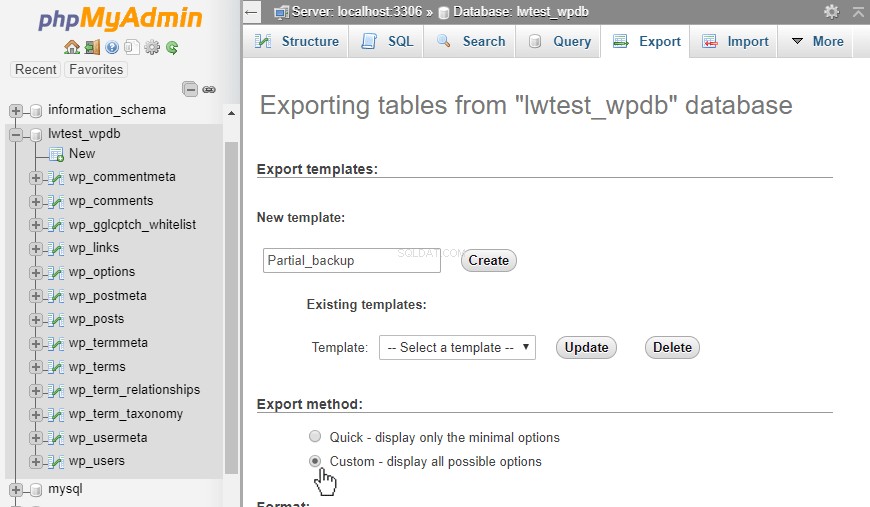
De export formatteren
De optie Opmaak kan ook handig zijn, afhankelijk van waar de gegevens naar worden geïmporteerd. Als u van server naar server gaat of voor back-updoeleinden, zou het SQL-formaat de algemene aanbeveling zijn. Andere beschikbare instellingen zijn:
- XML
- CSV
- XML
- JSON
- LaTex
- YAML
- Word-document
- Andere formaten
Een van deze kan een betere optie zijn als de gegevens moeten worden geïmporteerd in een toepassing van derden, of zelfs voor rapportage- of boekhouddoeleinden.
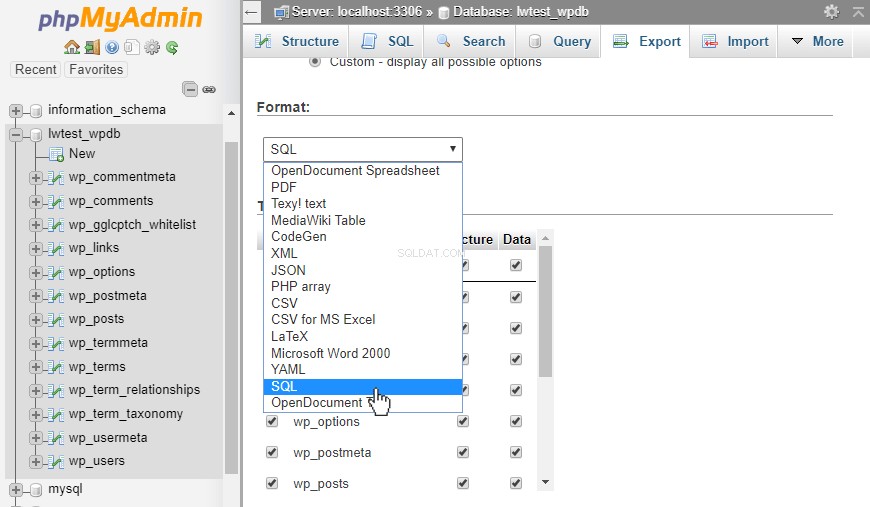
Specifieke tabellen exporteren
Als tabellen statische gegevens bevatten die niet veranderen, of als de andere tabellen te groot zijn, is het misschien niet de moeite waard om ze te exporteren, tenzij dit absoluut noodzakelijk is. Door alleen de specifieke tabellen te selecteren en te exporteren die we nodig hebben, kunnen we het tijdsbestek en de serverbelasting verminderen die nodig zijn om onze taken te voltooien.
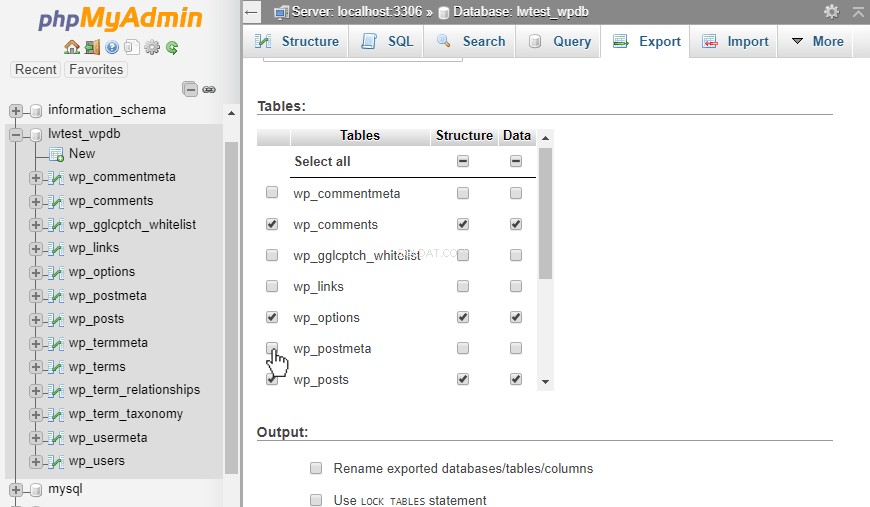
Snel exporteren
Als we niet met de aanpassingen willen omgaan, ga dan gewoon met de Quick Export methode genereert alle records in elke tabel in de database. Vervolgens klikken we gewoon op Go en het bestand wordt gegenereerd en begint dan te downloaden.
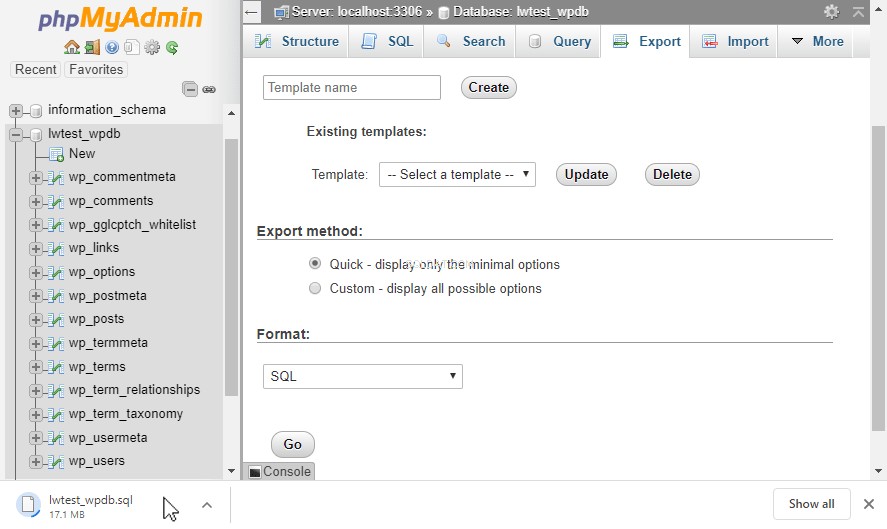
Afhankelijk van hoe groot de database is en wat er allemaal wordt geëxporteerd, kan het exportproces enkele seconden tot enkele minuten duren. Zodra het bestand is gedownload, kunnen we het opslaan, overdragen of doen wat we moeten doen met de gegevens van de server!
Conclusie
Het exporteren van databases en tabellen via PhpMyAdmin kan helpen bij het maken van back-ups, het overbrengen van gegevens naar een andere server, het maken van rapporten of zelfs bij het maken van een bestand dat in een andere applicatie kan worden geïmporteerd. De exportsjablonen kunnen helpen om een specifieke set aanpassingen gemakkelijker te reproduceren als dat formaat in de toekomst weer nodig is.
Bel ons op 800.580.4985, of open een chat of ticket met ons om met een van onze deskundige oplossingen of ervaren hostingadviseurs te spreken om te leren hoe u vandaag nog van deze technieken kunt profiteren!
